文章詳情頁
Windows系統中如何使用BitLocker加密磁盤
瀏覽:218日期:2024-09-03 17:33:24
有時候我們希望將電腦中的重要磁盤進行加密,這時就可以運用Windows系統自帶的BitLocker實現。那么如何操作呢?下面小編給大家分享一下。
工具/材料BitLocker
操作方法01、首先右鍵單擊要加密的磁盤,選擇啟動BitLocker選項,如下圖所示
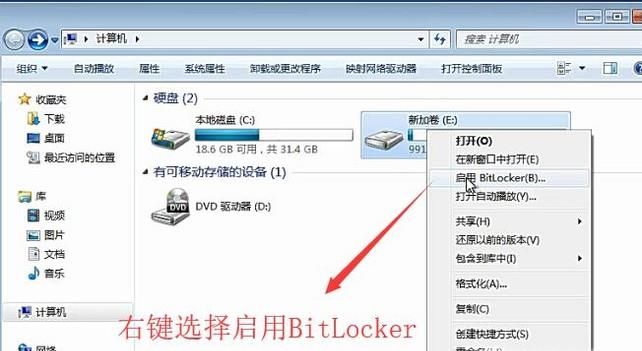
02、接下來在彈出的界面中設置加密的密碼,如下圖所示
03、然后會進入密鑰文件保存界面,點擊將恢復密鑰保存到文件選項,如下圖所示
04、接下來進入最后的加密提示界面,我們點擊啟動加密按鈕,如下圖所示
05、接著系統就會進入加密狀態,我們需要等待進度條完成,如下圖所示
06、加密好以后我們需要重啟電腦,這個時候我們就會看到加密后的磁盤的狀態如下圖所示
07、如果要打開磁盤就需要輸入剛才設置的密鑰,如下圖所示
08、接下來要是忘記密碼以后,我們點擊忘記密碼鏈接,如下圖所示
09、接著會進入解鎖驅動器的方式選擇界面,點擊鍵入恢復密鑰選項,如下圖所示
10、然后在輸入恢復密鑰界面我們填寫剛才加密時保存的密鑰,如下圖所示
11、最后我們就可以對密鑰的密碼進行更改了,如下圖所示
標簽:
Windows系統
相關文章:
1. mac安全模式怎么進入? Mac系統進入安全模式方法2. 微軟Win11專業版即將默認禁用 SMB 來賓認證服務3. deepin linux怎么切換到root權限? Deepin切換root用戶的技巧4. deepin文件有個鎖頭怎么刪除? deepin刪除帶鎖頭文件的技巧5. Mac無線網絡怎么設置?蘋果Mac電腦無線網絡設置教程6. 深度操作系統20.5發布 deepin 20.5更新內容匯總7. 在FreeBSD 8.1下搭建Git服務器步驟8. 深度操作系統Deepin20.2.1發布(附下載和更新日志)9. Linux Mint系統輸入法怎么刪除? Linux Mint刪除多余輸入法的技巧10. Win11 正式版 Build 22621.1105一月累積更新補丁KB5022303發布(附完整更新日志)
排行榜

 網公網安備
網公網安備